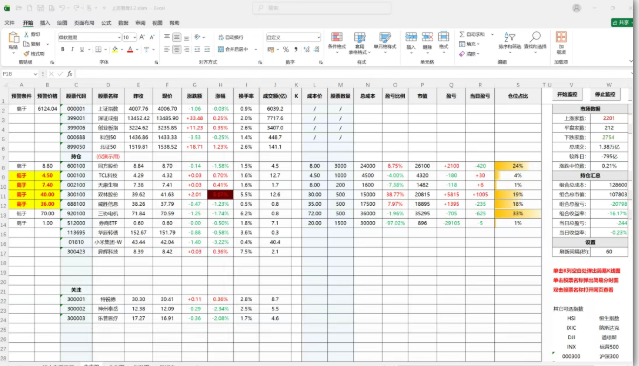Office Tab:为Office赋予浏览器式标签页,效率飙升,混乱不再
当您的桌面上同时打开10个Word文档、5个Excel表格和3个PPT演示文稿时,是否曾在层层叠叠的窗口中迷失方向,频繁的“Alt+Tab”切换不仅效率低下,更容易导致误操作关闭重要文件?Office Tab 正是终结这一混乱局面的终极解决方案。它将为您的Word、Excel、PowerPoint等Office软件注入灵魂——浏览器式的多标签页功能,让您在一个整洁的窗口中管理所有文档,真正实现效率飙升300% 的流畅办公体验。

核心功能与优势
1. 像浏览器一样工作:革命性的标签页界面
-
一键切换,一目了然:所有文档以标签页形式显示在同一个窗口顶部,轻松点击即可快速切换,无需在任务栏寻找。
-
分组与保存:可以为相关文档创建标签组,并能保存整个工作组,下次一键打开,特别适合项目管理。
-
拖拽操作:可以随意拖拽标签页来调整顺序,或将某个标签页拖出成为独立窗口,灵活自如。
2. 超越浏览器的办公专属增强功能
-
文档预览与缩略图:鼠标悬停在标签上即可预览文档内容,快速定位所需文件。
-
批量操作:可以一键保存、关闭同一组内的所有文档,省时省力。
-
自定义外观:提供多种主题和标签样式,打造您专属的Office工作环境。
3. 稳定兼容,提升体验
-
全面支持:完美支持Microsoft Office 2003-2021及Office 365,兼容WPS。
-
资源占用低:轻量级设计,运行流畅,几乎不影响Office启动速度和性能。
软件功能介绍:
Office Tab 是一款安装版插件,安装过程简单,按默认设置操作即可完成。它的兼容性出色,支持 Excel、Word、PowerPoint、Project、Visio、Publisher、Access 等 7 个 Office 组件。安装该插件后,打开这些组件时都会自动具备多标签页功能。
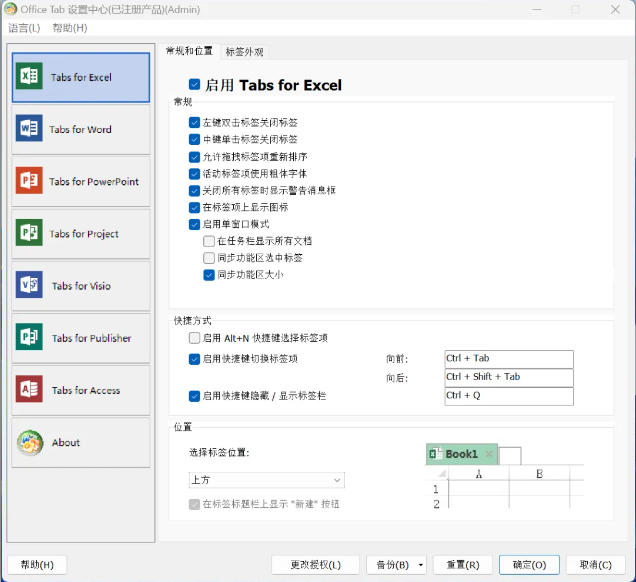
实用设置与功能
常规设置
在软件设置中,可针对每个组件进行个性化常规设置。例如,设置左键双击标签关闭文档、中键单击关闭文档,还能允许通过拖拽标签项来调整文档顺序,满足不同用户的操作习惯。
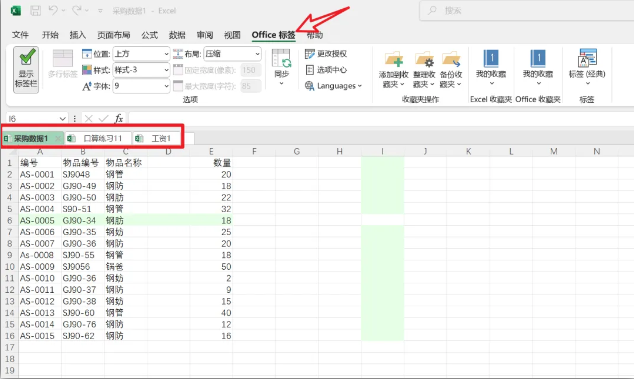
一键保存与关闭
以往编辑多个 Office 文档时,保存需逐个操作,繁琐又耗时。有了 Office Tab,只需右键点击标签,选择【保存所有】,即可一次性保存所有打开的文档;若要关闭所有文档,同样右键点击标签,选择【关闭所有】,简单又高效。
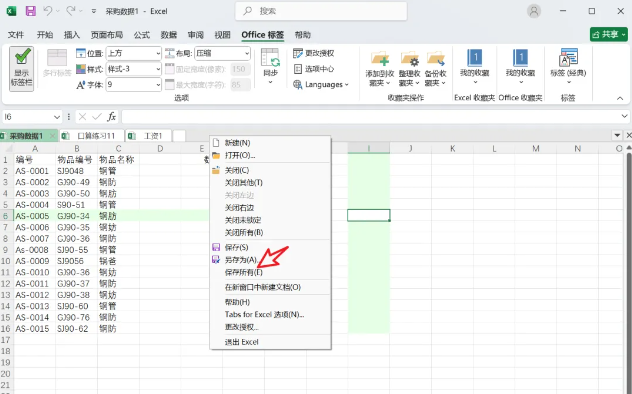
便捷重命名
通常情况下,打开文件夹或文件后无法直接重命名。但使用 Office Tab 插件,即使文件处于打开状态,也能轻松完成重命名操作,大大节省了时间。
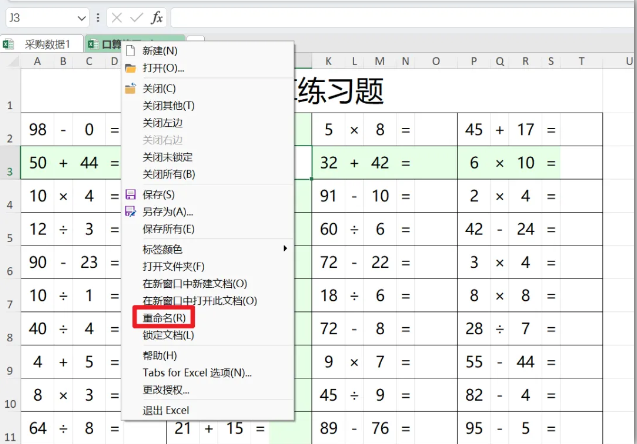
标签颜色自定义
为了便于区分不同文档,可对标签颜色进行自定义。右键点击标签,选择【标签颜色】,然后挑选喜欢的颜色,让文档管理一目了然。
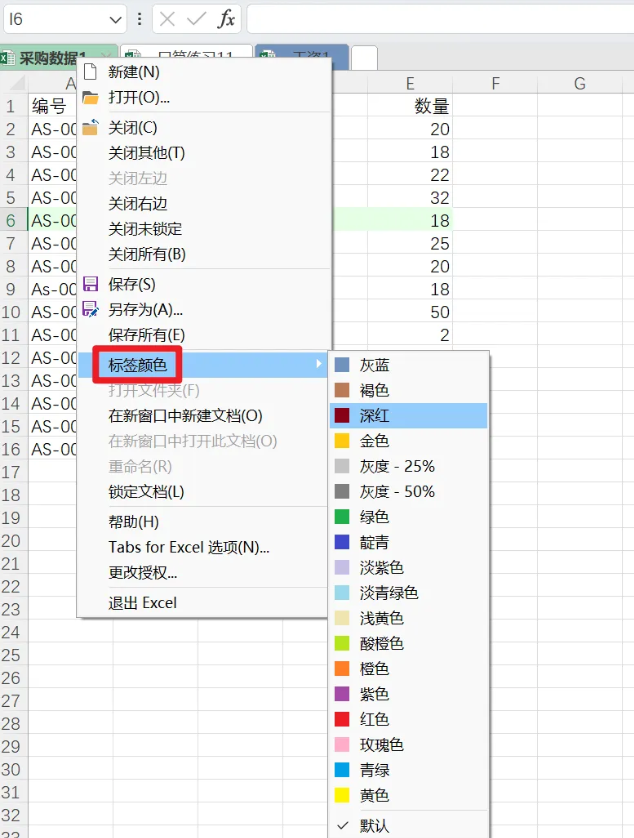
收藏夹功能
和浏览器的收藏夹一样,Office Tab 标签页也具备这一实用功能。点击【添加到收藏夹】,可选择新建组别,也可使用默认设置,最后点击【添加】即可完成收藏。
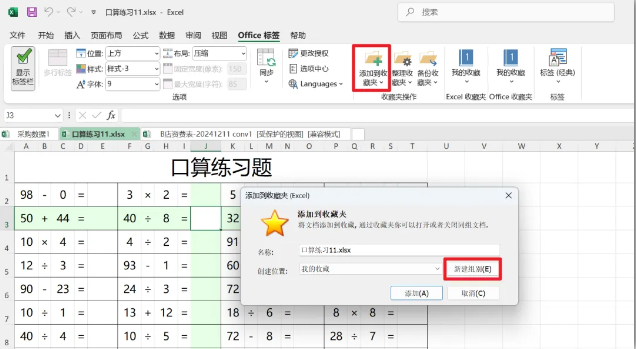
之后,在【我的收藏】中就能快速找到收藏的文档。
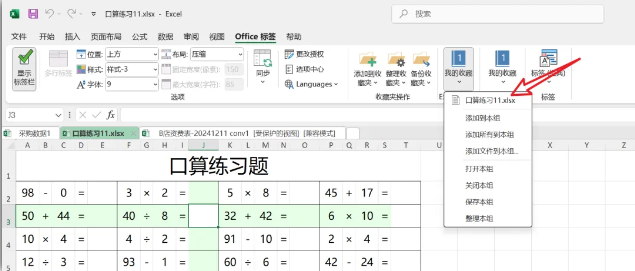
标签栏显示与隐藏
在 Office 标签的最左边,有一个绿色的勾图标,它控制着标签栏的显示与隐藏。点击一下显示标签,再点击则隐藏标签,可根据实际需求灵活调整界面。
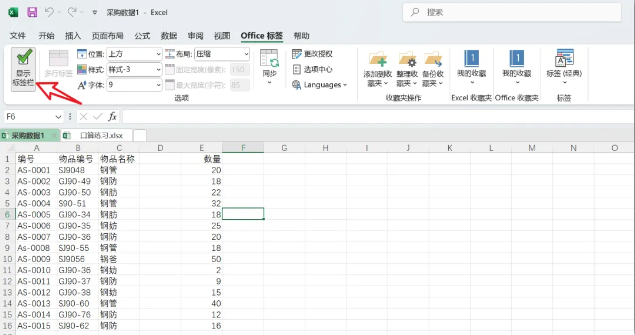
以上演示主要以 Excel 为例,实际上 Word、PPT 等组件也都拥有相同的多标签页功能。

是时候告别窗口混乱,拥抱极致效率了!
立即下载Office Tab,亲身体验浏览器般流畅的Office操作,让您的工作效率产生质的飞跃!